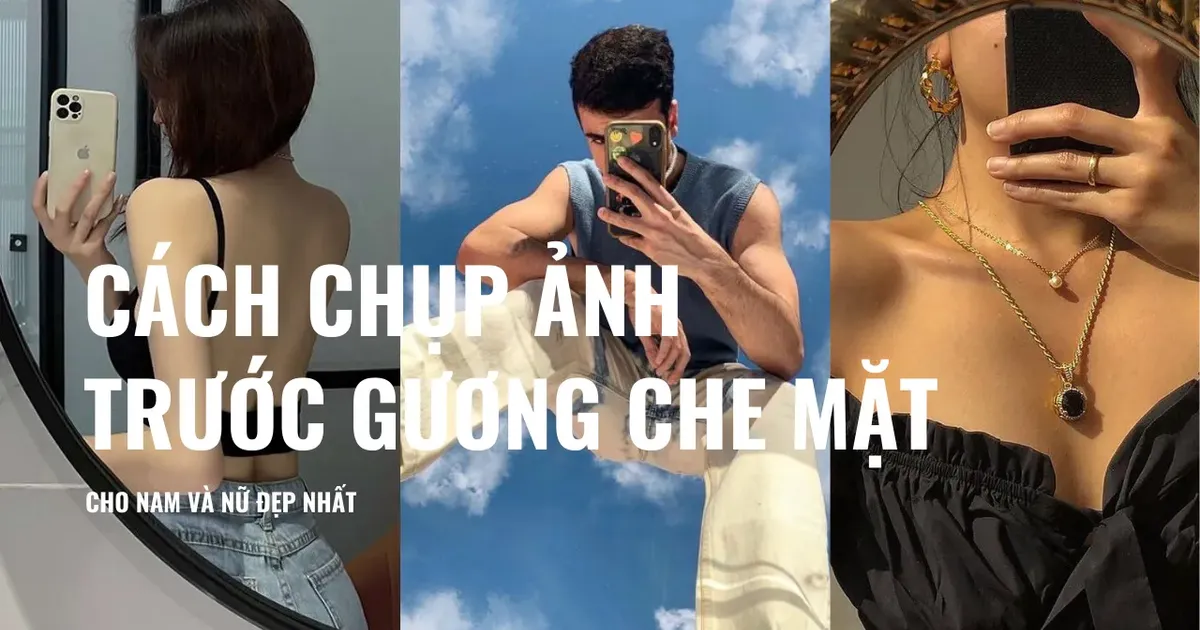Chuyển hình ảnh thành PDF trên máy tính khá dễ dàng. Thế còn muốn chuyển đổi trên điện thoại thì phải làm sao? Cùng chúng tôi tìm hiểu ngay trong bài này nhé!
Chuyển hình ảnh thành PDF trên iPhone
Có nhiều cách khác nhau hỗ trợ chuyển ảnh thành file PDF trên iPhone nhanh chóng. Dưới đây là một số cách phổ biến nhất.
Chuyển từ hình ảnh sang PDF trên iPhone bằng phím tắt
Download shortcuts: https://apps.apple.com/us/app/shortcuts/id915249334
- Bước 1: Mở shortcuts, nhấp vào biểu tượng dấu + để thêm phím tắt mới.
- Bước 2: Tại mục tìm kiếm, tìm kiếm ảnh và chọn ảnh
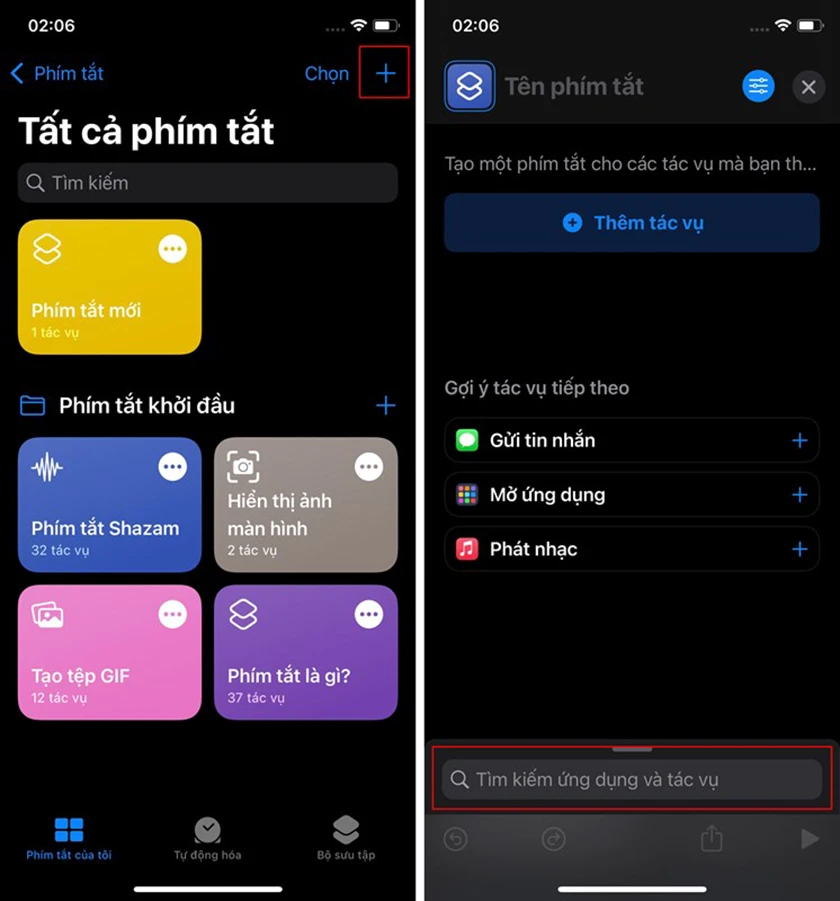
- Bước 3: Mở rộng mục ảnh, chọn Chọn nhiều thư mục
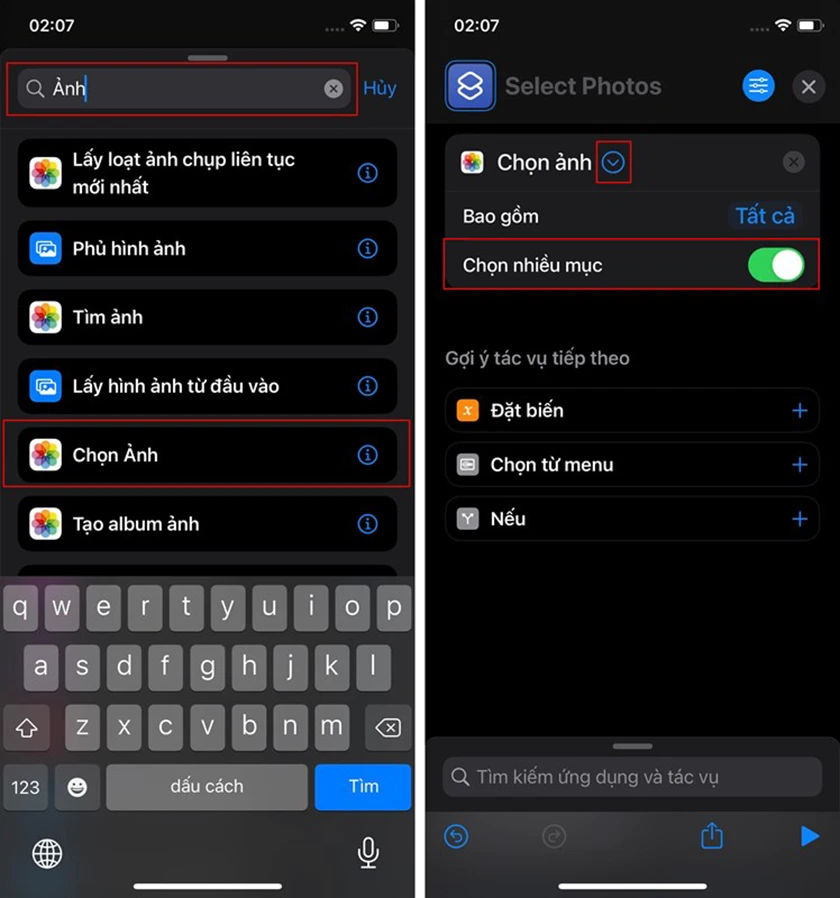
- Bước 4: Tại ô tìm kiếm, tìm với từ khóa PDF, sau đó chọn tạo tệp PDF.
- Bước 5: Thực hiện tương tự bước 3 với từ khóa chia sẻ và chọn mục tương ứng.
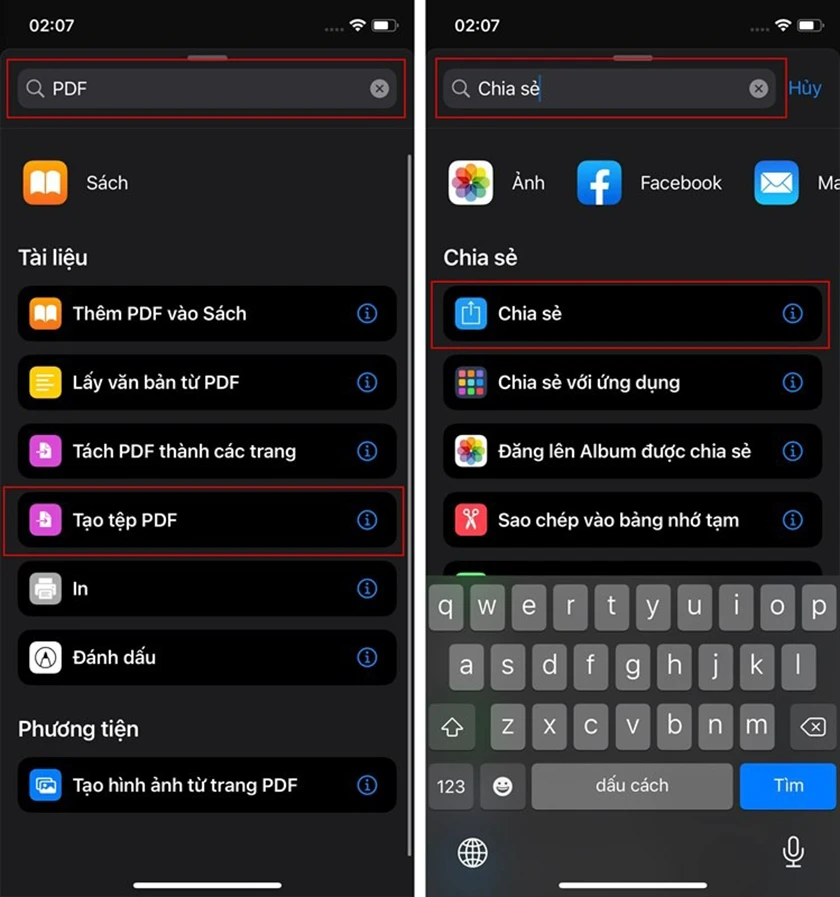
- Bước 6: Nhấp biểu tượng tùy chọn, chọn Thêm phím tắt vào màn hình chính để mang phím tắt ra màn hình chính.
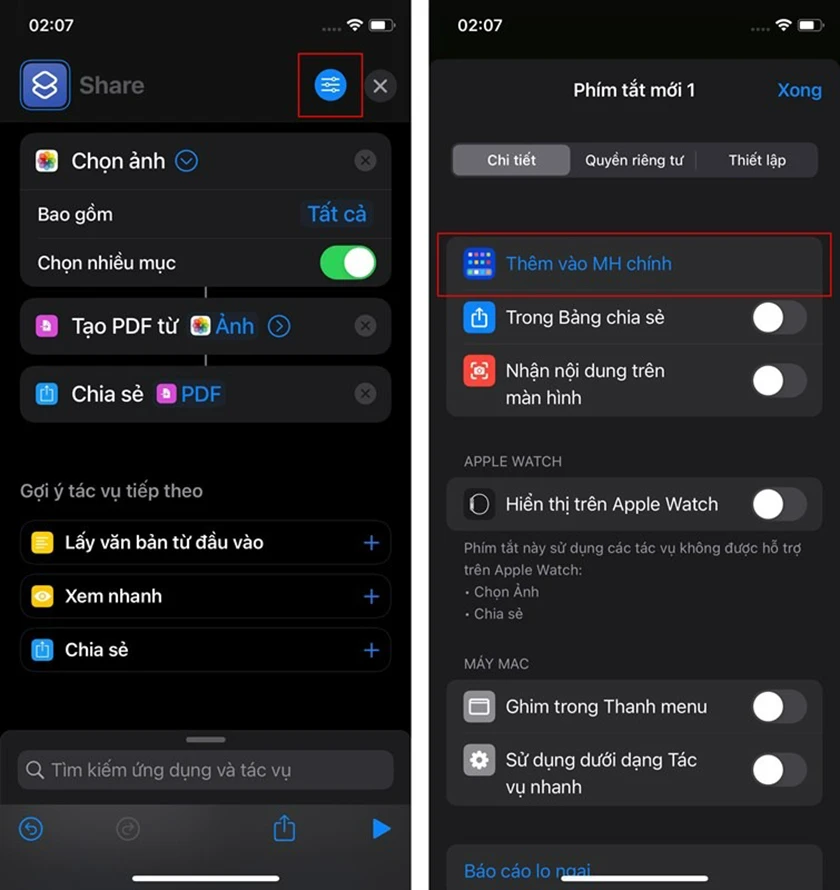
- Bước 7: Chọn logo và đặt tên cho phím tắt vừa tạo.
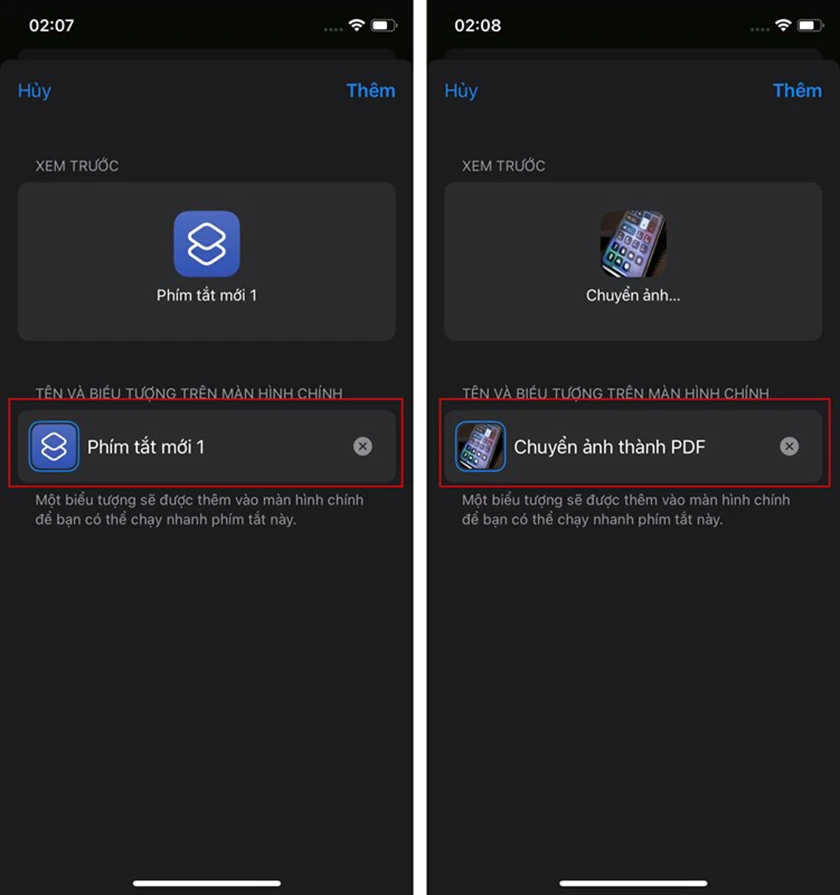
Sau khi đã tạo thành công phím tắt, thực hiển chuyển ảnh sang file PDF trên iPhone như sau:
- Bước 8: Mở ứng dụng phím tắt vừa thêm sau đó chọn ảnh muốn chuyển sang file PDF, nhấp chọn Thêm.
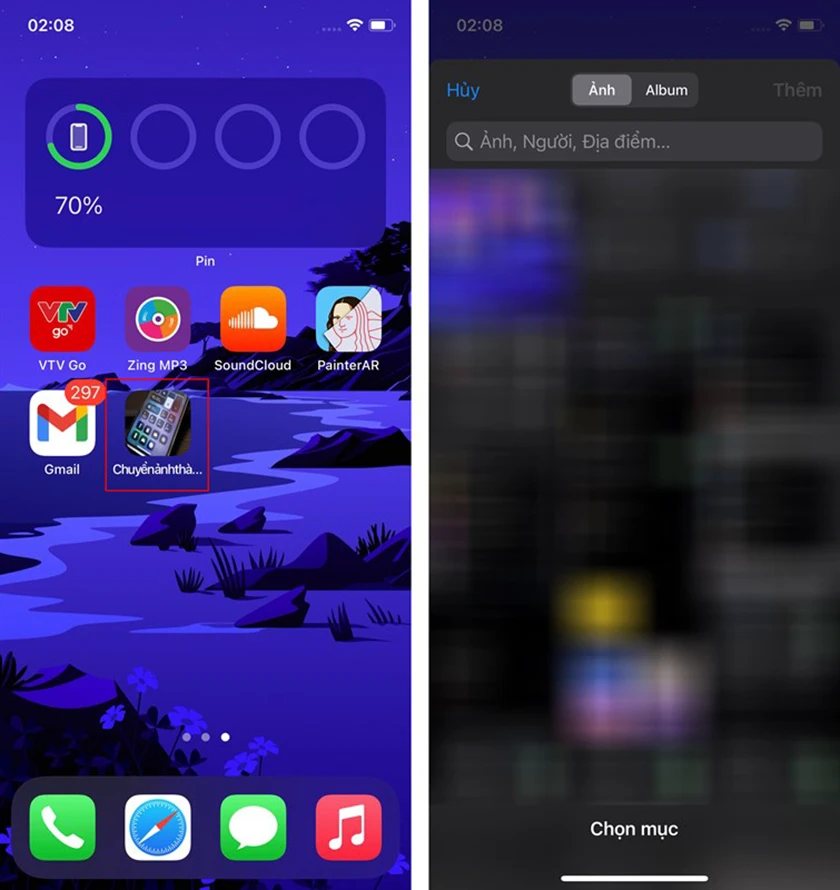
- Bước 9: Chọn phương thức để gửi kết quả.
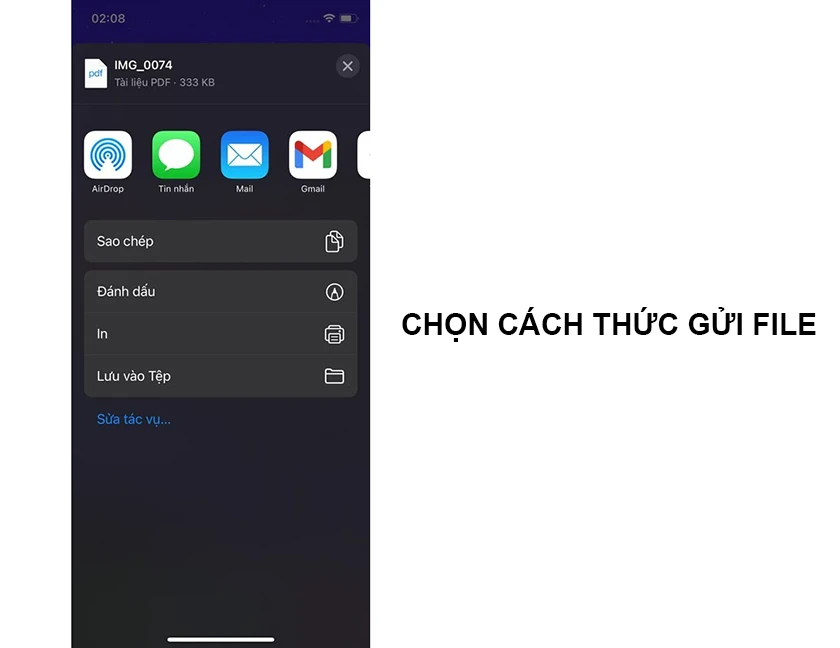
Chuyển ảnh qua PDF trực tiếp bằng tính năng in
- Bước 1: Mở ứng dụng Photos và chọn bức ảnh muốn chuyển sang file PDF
- Bước 2: Nhấn chọn biểu tượng chia sẻ góc trái màn hình
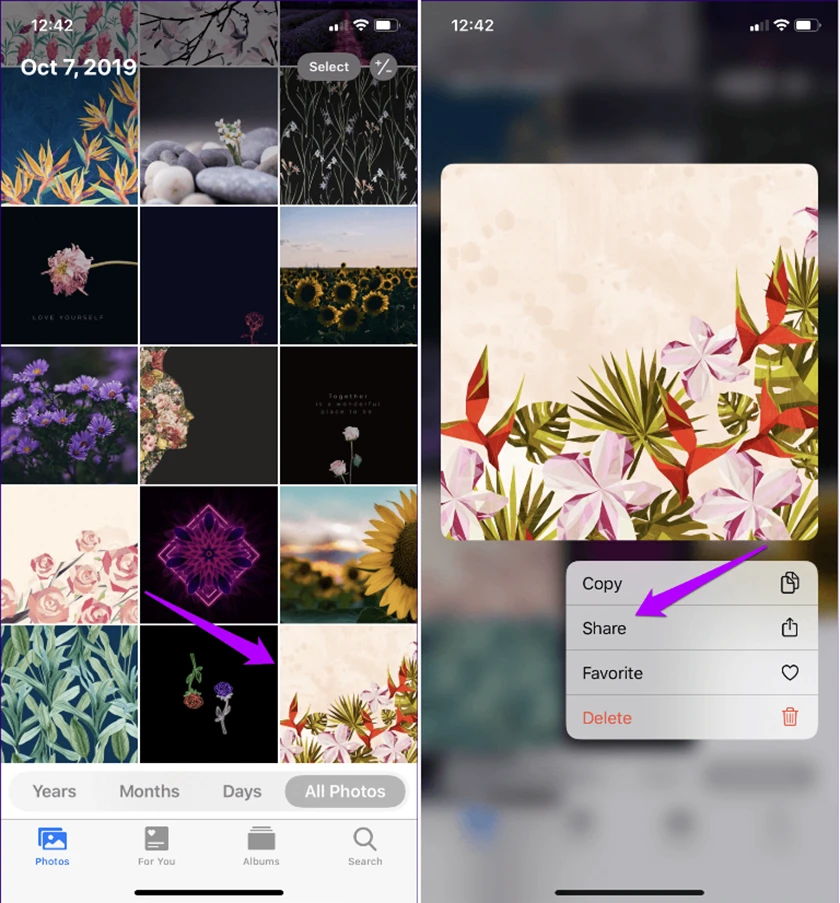
- Bước 3: Chọn biểu tượng máy in
- Bước 4: Sử dụng 2 ngón tay để kéo rộng hình ảnh trước khi chuyển đổi qua file PDF
- Bước 5: Chọn biểu tượng nút chia sẻ, chọn lưu vào tệp hoặc Google Driver, iCloud Drive và chọn Thêm.
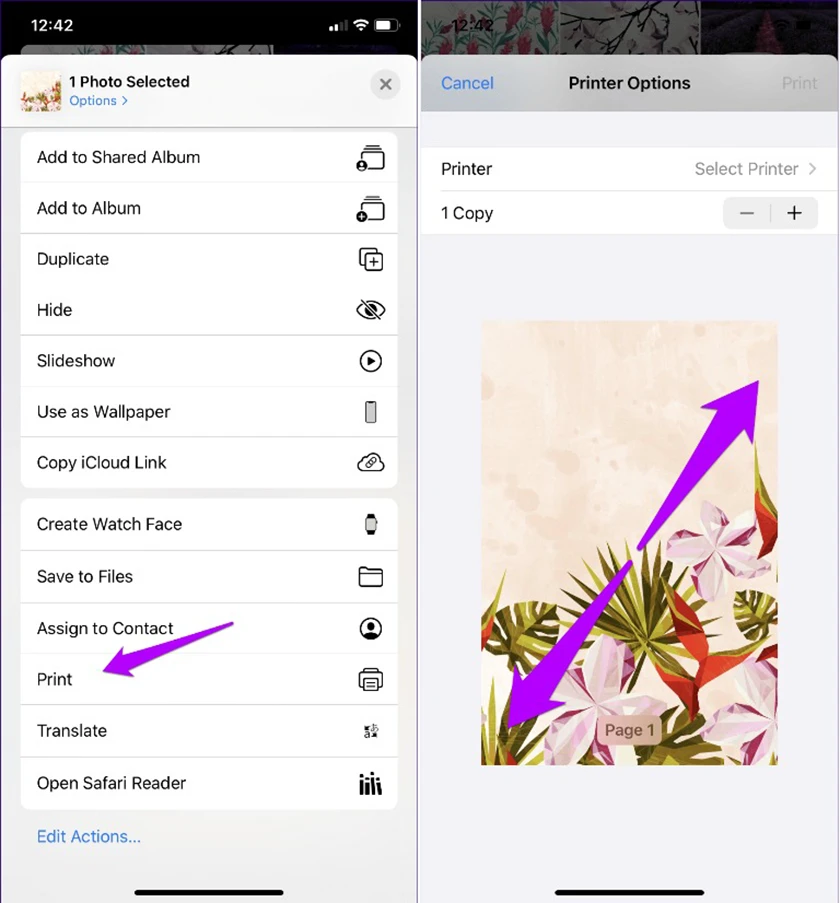
Như vậy là bạn đã có thể chuyển ảnh thành file PDF nhanh chóng trên điện thoại iPhone qua tính năng in có sẵn trên điện thoại mà không cần cài thêm ứng dụng.
Lưu ảnh dưới dạng PDF bằng ứng dụng file
Ứng dụng file hỗ trợ người dùng chuyển từ hình ảnh sang PDF nhanh chóng nhưng trước đó hình ảnh phải được lưu trữ trong ứng dụng file.
Để chuyển hình qua ứng dụng Files: Chọn ảnh trong Photos, nhấn chọn Share và chọn Save to Files.
Sau khi hoàn thành các công đoạn chuẩn bị, thực hiện chuyển đổi với thủ thuật máy tính như sau:
- Bước 1: Mở ứng dụng Files và tìm kiếm hình ảnh muốn chuyển đổi.
- Bước 2: Nhấn giữ vào hình muốn chuyển đổi, chọn Create PDF.
- Bước 3: Chọn more (biểu tượng hình tròn và dấu 3 chấm) và chọn Select.
- Bước 4: Chọn chức năng Create PDF.
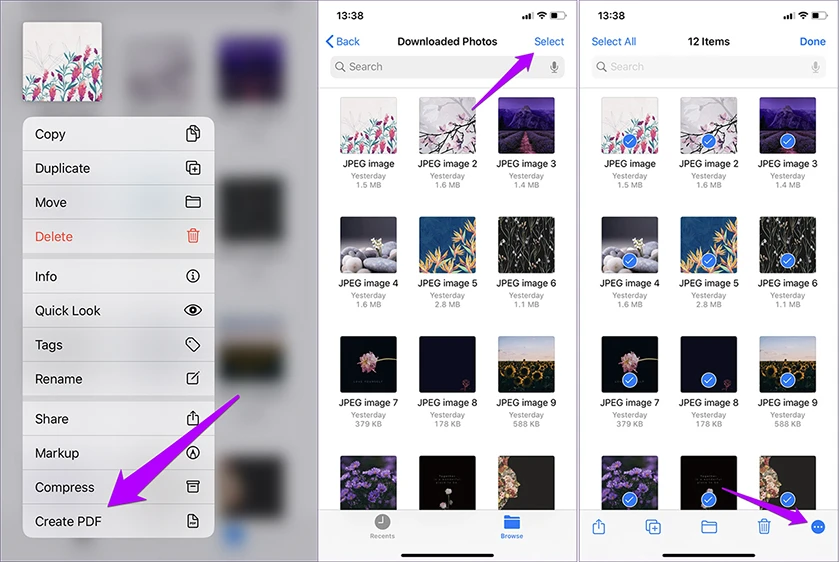
Như vậy là hình ảnh đã được chuyển đổi sang file PDF một cách nhanh chóng.
Chuyển hình ảnh thành PDF trên iPad
Để chuyển đổi hình ảnh thành PDF nhanh chóng trên iPad cũng tương tự trên iPhone. Ngoài ba cách trên thì người dùng có thể tham khảo cách chuyển đổi qua Copy to Books.
- Bước 1: Mở ứng dụng Photos và nhấn giữ hình ảnh muốn chuyển đổi sang file PDF.
- Bước 2: Menu ngữ cảnh xuất hiện, nhấp chọn Share.
(Tại đây bạn cũng có thể chọn nhiều hình để chuyển đổi cùng một lúc)
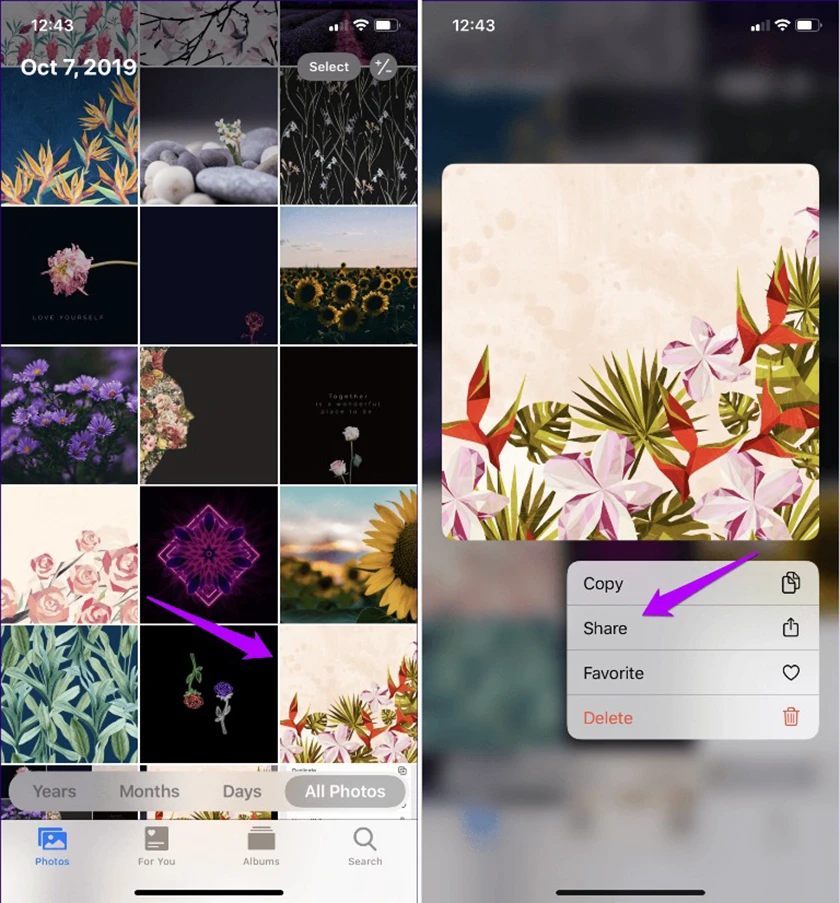
- Bước 3: Bảng tùy chọn xuất hiện, nhấp tùy chọn books
Ngay lập tức, hình ảnh bạn chọn sẽ được tự động chuyển qua định dạng PDF và được lưu trong thư viện (Library) của ứng dụng books.
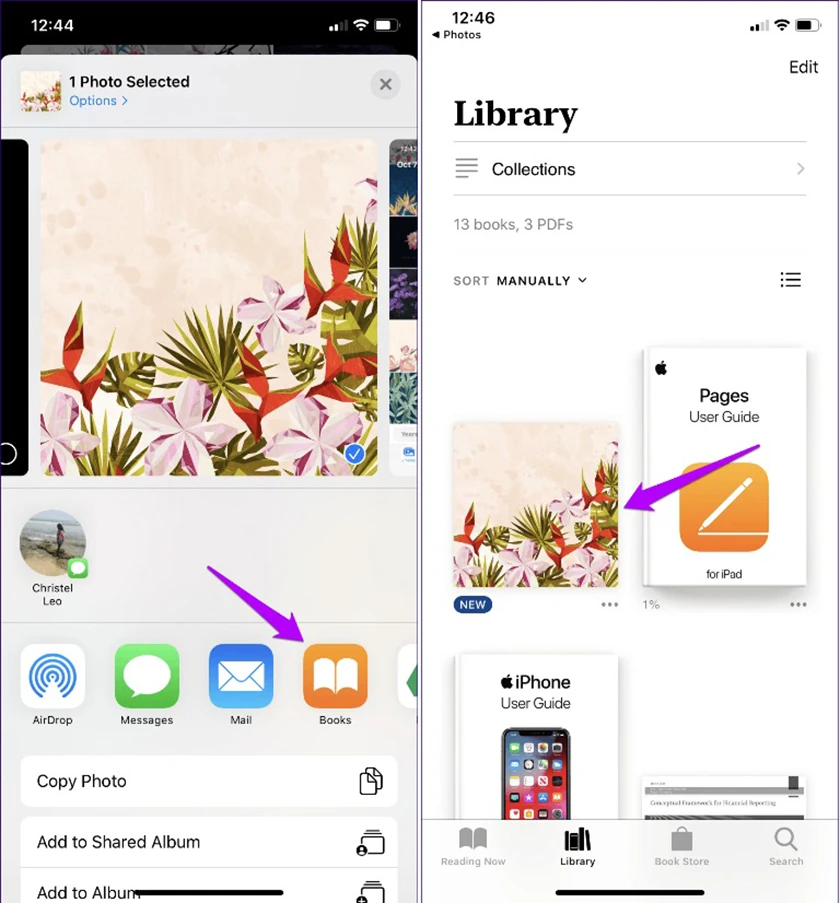
- Lưu ý: Nếu trong quá trình thực hiện bạn không tìm thấy tùy chọn Books trong menu chia sẻ hãy vuốt sang phải và nhấn add để bổ sung ứng dụng books vào tính năng chia sẻ.
Sau khi hình ảnh đã được chuyển đổi và lưu trữ trong ứng dụng books, người dùng có thể tiến hành xem, thêm chú thích, đổi tên hay chia sẻ với các ứng dụng khác một cách đơn giản.
Lời kết:
Chuyển hình ảnh thành PDF nhanh chóng trên hệ điều hành iOS ở thiết bị iPhone và iPad nhanh chóng và dễ dàng. Chúc các bạn thực hiện chuyển đổi file thành công.
Xem thêm cách chuyển file PDF sang hình ảnh hoặc nhiều thủ thuật khác tại website của Điện Thoại Vui nhé!
Bạn đang đọc bài viết Chuyển hình ảnh thành PDF trên iPhone và iPad chi tiết tại chuyên mục Thủ thuật văn phòng trên website Điện Thoại Vui.